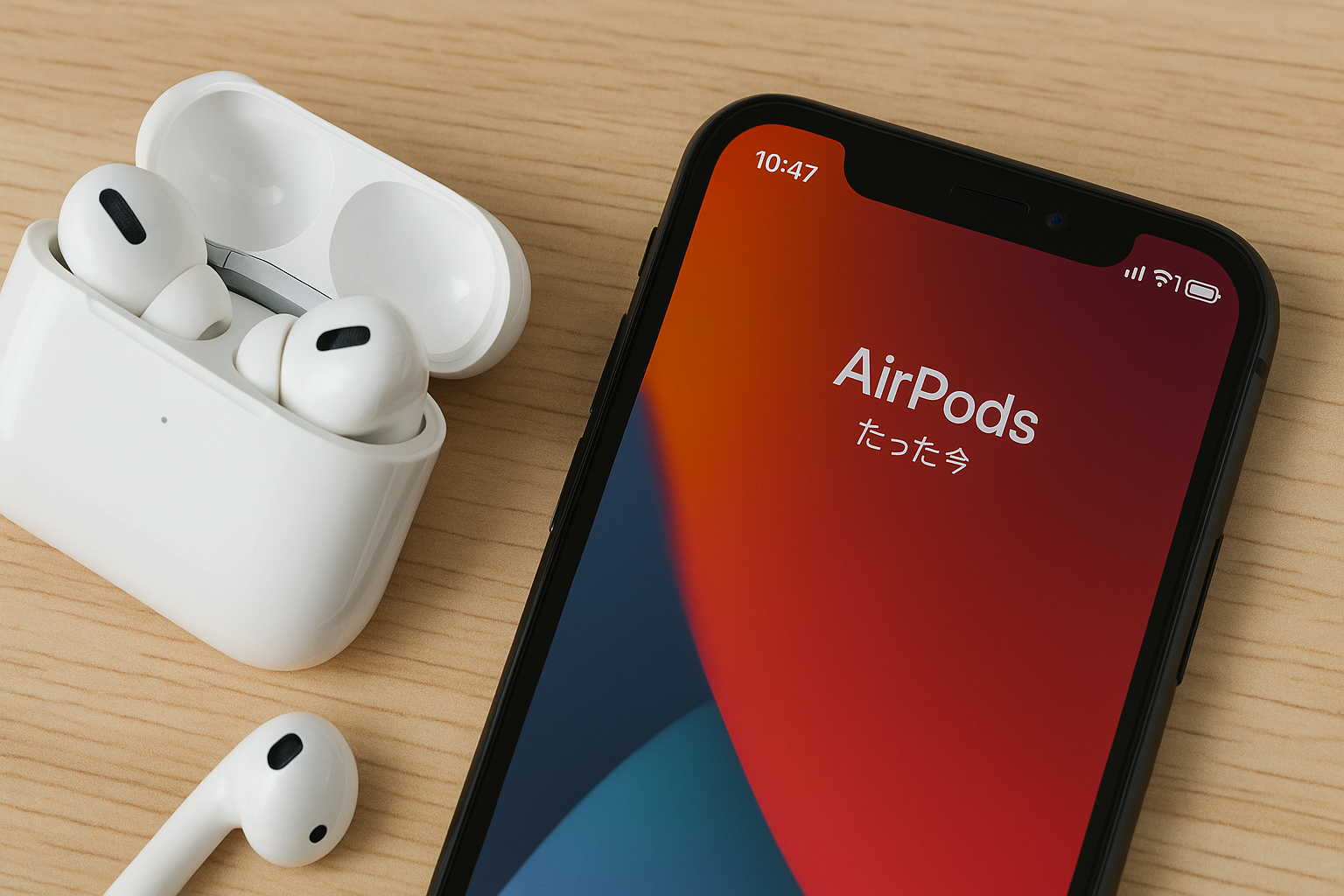AirPodsをどこかに置き忘れてしまって、「探す」アプリを開いたのに、位置情報が「たった今」にならない…と焦った経験はありませんか?
最後に確認した場所のままで、一向に更新されないと、本当に見つかるのか不安になりますよね。
でも、ご安心ください。AirPodsの位置情報がリアルタイムで更新されないのには、いくつかの明確な理由と、すぐに試せる簡単な解決策があります。
この記事では、その原因を優しく解説し、あなたのAirPodsを「たった今」見つけるための魔法の対処法を、わかりやすくお伝えしますね。
AirPodsの位置情報が「たった今」にならない根本的な理由
AirPodsは、iPhoneのように単独でGPSを持っているわけではありません。
そのため、位置情報の更新には、いくつかの条件が必要になります。
この仕組みを理解すると、「たった今」にならない理由がスッキリとわかりますよ。
AirPods自体にGPS機能は搭載されていない
AirPodsが「探す」アプリに表示する位置情報は、AirPods自体が発信しているものではありません。
実は、AirPodsが最後に接続したiPhoneやiPadなどのAppleデバイスの位置情報を記録し、それを「探す」ネットワーク経由であなたに伝えているのです。
•ケースに入っている場合: AirPodsがケースに入っていると、Bluetooth接続が切断され、位置情報を更新できません。
•電源がオフの場合: バッテリーが切れている場合も、当然ながら位置情報を発信・記録することができません。
H2チップ搭載モデル(Pro 2など)とそれ以前のモデルの違い
AirPodsのモデルによって、「探す」機能の性能には大きな違いがあります。
特に、最新のH2チップを搭載したモデル(AirPods Pro 第2世代など)は、より高度な「探す」機能を持っています。
H2チップ搭載モデル(AirPods Pro 第2世代など)
•ケース単体でも位置情報がわかる
ケース自体に「探す」チップとスピーカーが搭載されているため、AirPods本体がケースに入っていても、ケースの位置を「たった今」に近い状態で確認できます。
•正確な場所を見つける
超広帯域(UWB)チップにより、近くにある場合に方向まで示してくれる「正確な場所を見つける」機能が使えます。
H1チップ搭載モデル(AirPods Pro 第1世代、第3世代など)
•ケースの位置はわからない
ケース自体には「探す」機能がないため、AirPods本体がケースに入ってしまうと、最後に接続が切れた場所が記録されるだけになります。
「たった今」に更新されない時に試すべき即効性の高い対処法
AirPodsが「たった今」にならない場合、ほとんどは接続や設定の問題です。
これからご紹介する対処法を、上から順番に試してみてください。きっとすぐに解決しますよ。
BluetoothとWi-Fiを再起動する
AirPodsの位置情報は、Bluetooth接続とインターネット接続(Wi-Fiまたはモバイルデータ通信)に依存しています。
これらの接続が不安定になっていると、情報のやり取りがうまくいきません。
1.iPhone/iPadのコントロールセンターを開く。
2.BluetoothとWi-Fiを一度オフにする。
3.数秒待ってから、再度オンに戻す。
これで接続がリフレッシュされ、AirPodsとの通信が再開されることがあります。
「探す」ネットワークがオンになっているか確認する
AirPodsが近くにない場合、世界中のAppleデバイスが協力して位置を特定する「探す」ネットワークの機能が重要になります。
この設定がオフになっていると、遠隔地での位置更新は期待できません。
1.iPhone/iPadの「設定」を開く。
2.自分の名前(Apple ID)をタップ。
3.「探す」をタップ。
4.「iPhoneを探す」をタップし、「“探す”ネットワーク」がオンになっていることを確認する。
この設定は、AirPods本体ではなく、ペアリングしているデバイス側の設定です。
AirPodsをリセットして再接続する
上記の方法でも解決しない場合は、AirPodsとデバイス間の接続情報に問題がある可能性があります。
一度リセットして、クリーンな状態で再接続してみましょう。
1.iPhone/iPadの「設定」から「Bluetooth」を開く。
2.AirPodsの横にある「i」マークをタップし、「このデバイスの登録を解除」を選択する。
3.AirPodsをケースに入れ、蓋を開けたまま、ケースの背面にある設定ボタンをオレンジ色に点滅するまで長押しする。
4.AirPodsをiPhone/iPadの近くに置き、画面の指示に従って再接続する。
まとめ:AirPodsは仕組みを理解すれば怖くない!
AirPodsの「探す」機能で「たった今」が表示されない問題は、AirPodsがGPSを持たず、接続に依存しているという仕組みから発生します。
しかし、原因のほとんどはBluetoothやネットワークの一時的な不具合です。
もし「たった今」にならなくても、焦らずに「BluetoothとWi-Fiの再起動」や「探すネットワークの確認」を試してみてください。
これらの簡単なステップで、あなたのAirPodsは再び正確な位置を教えてくれるはずです。
この記事が、あなたの不安を解消し、AirPodsを無事に見つけるためのお手伝いになれば嬉しいです。